工具一、风云扫描王
风云扫描王拥有不少很便捷的扫描功能,可以快速将纸质文件或者图片扫描成电子档,软件的文字识别功能采用先进的OCR技术,能够准确地识别各种字体、字号、颜色的文字内容,识别率高达99%以上。还支持多种语言的文字识别,包括中文、英文、日文、韩文等,可以满足不同用户的需求。
操作方法:
1、我们先打开风云扫描王,然后首页上就可以找到【文字识别】功能,点击打开后通过拍照或者相册来添加图片文件。
导入图片之后,点击【识别】就可以提取图片里的文字内容了哦。
工具二、QQ浏览器
QQ浏览器里有不少实用的工具,还可以轻松扫描文件哦,我们进入【我的工具】页面后,就能看到【提取文字】功能,点击打开后就可以添加图片来识别提取了。
添加好图片之后,点击【提取文字】后就可以把图片里的文字内容提取出来,再点击【导出word】就搞定了哦。
上面就是小编分享的两个文字识别功能,风云扫描王不仅是一个高效的OCR文字识别工具,更是一个得力的助手,让你的工作、学习和生活更加便捷和高效。通过风云扫描王,无论是处理纸质文档还是图片文件,都可以轻松地将图片转换成可编辑的电子文本哦。



















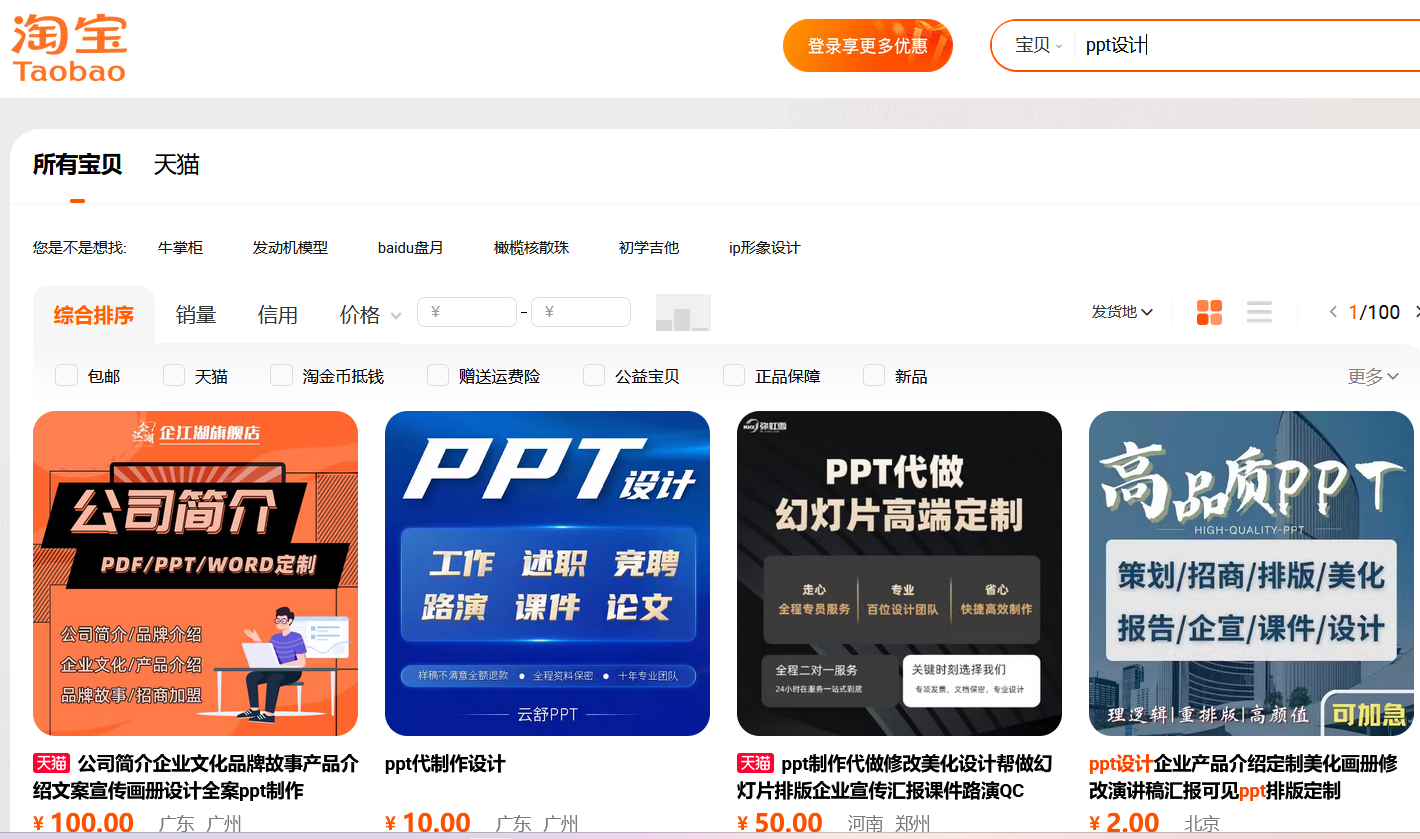
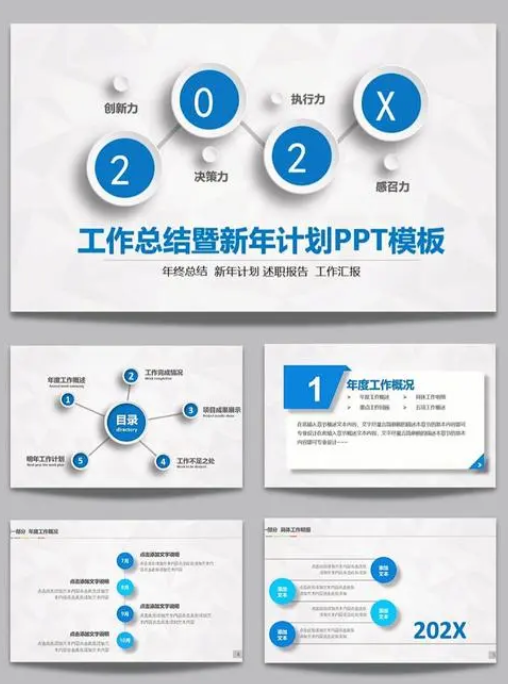
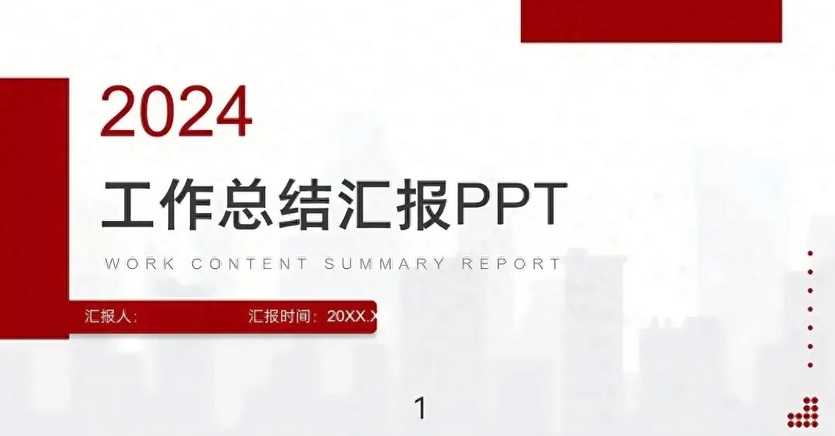









还没有评论呢,快来抢沙发~